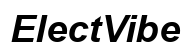Einführung
Probleme mit dem Windows 11 Startmenü können unglaublich störend sein. Diese Kernkomponente des Betriebssystems ist wichtig, um schnell auf Apps und Einstellungen zuzugreifen. Wenn es nicht richtig funktioniert, kann es die Produktivität beeinträchtigen und einfache Aufgaben erschweren. Dieser Leitfaden soll Ihnen helfen, das Problem mit dem Startmenü zu verstehen und zu lösen, sowohl mit grundlegenden als auch mit fortgeschrittenen Lösungen, damit Sie die Kontrolle über Ihren Arbeitsablauf behalten. Darüber hinaus werden wir die Ursachen und präventive Maßnahmen untersuchen, um Ihr System reibungslos am Laufen zu halten.

Überblick über die Funktionen des Windows 11 Startmenüs
Das Windows 11 Startmenü wurde überarbeitet, um ein moderneres und optimierteres Benutzererlebnis zu bieten. Neue Funktionen wie angeheftete Apps, intelligente Empfehlungen, schnelle Suche und die Integration mit Windows Widgets machen es zu einem effizienten Hub für den Zugriff auf verschiedene Funktionalitäten. Diese Fortschritte verbessern die Benutzerinteraktionen und machen die Navigation nahtlos und intuitiv. Diese Fortschritte zu erkennen, kann helfen, Unregelmäßigkeiten zu diagnostizieren, wenn Startmenüfehler auftreten, und Einblicke in die Ursachen potenzieller Probleme zu geben.

Häufige Ursachen von Startmenüfehlern
Um Startmenüprobleme effektiv anzugehen, ist es wichtig, die Ursachen der Fehlfunktionen zu verstehen. Häufige Ursachen sind beschädigte Systemdateien, unvollständige Updates und Probleme mit Benutzerprofilen oder wesentlichen Anwendungen. Manchmal können auch Konflikte mit Drittanbietersoftware oder Malware den normalen Betrieb stören. Das Erkennen dieser Faktoren kann dabei helfen, die richtigen Lösungen zu finden und so die Wiederherstellung der normalen Funktionalität zu beschleunigen.
Grundlegende Schritte zur Fehlerbehebung
Beginnen Sie die Fehlerbehebungssequenz mit diesen grundlegenden Strategien. Oft können diese Schritte kleinere Startmenüfehler leicht und effizient beheben.
Starten Sie Ihr Gerät neu
- Ein Neustart des Geräts kann oft vorübergehende technische Probleme lösen.
- Navigieren Sie zum Netzschalter unten rechts auf Ihrem Display und wählen Sie ‘Neustart’.
- Wenn das System neu startet, überprüfen Sie, ob das Startmenü ordnungsgemäß funktioniert.
Führen Sie ein Windows-Update durch
- Updates bieten Patches für Fehlerbehebungen und verbessern die allgemeine Systemstabilität.
- Öffnen Sie die Einstellungen, gehen Sie zu ‘Windows Update’ und wählen Sie ‘Nach Updates suchen’.
- Installieren Sie verfügbare Updates und überprüfen Sie die Funktionalität nach dem Neustart erneut.
Verwenden Sie die Windows-Problembehandlung
- Zugriff auf die Problembehandlung über Einstellungen > System > Problembehandlung.
- Wählen Sie ‘Zusätzliche Problembehandlungen’ und suchen Sie das ‘Startmenü’.
- Führen Sie die Problembehandlung aus und befolgen Sie alle auf dem Bildschirm angezeigten Anweisungen.
Wenn diese Grundlagen nicht ausreichen, könnten erweiterte Taktiken erforderlich sein.
Erweiterte Lösungen zur Behebung von Startmenüproblemen
Wenn die ersten Ansätze das Problem nicht beheben, könnten anspruchsvollere Strategien die Startmenüfunktionalität wiederherstellen.
Neuinstallation integrierter Windows-Apps über PowerShell
- Öffnen Sie Windows Terminal als Administrator mit ‘Win + X’.
- Geben Sie den Befehl ein:
Get-AppxPackage -AllUsers | Foreach {Add-AppxPackage -DisableDevelopmentMode -Register "$($_.InstallLocation)\AppXManifest.xml"}. - Führen Sie den Befehl aus, um hoffentlich die Startmenüstörung zu beheben, indem Sie die Standard-Apps neu installieren.
Erstellen Sie ein neues Benutzerprofil
- Wählen Sie in den Einstellungen ‘Konten’ und dann ‘Familie & andere Benutzer’.
- Drücken Sie ‘Jemand anderen zu diesem PC hinzufügen’.
- Befolgen Sie die Anweisungen zur Erstellung eines neuen Kontos und testen Sie die Startmenüfunktionalität innerhalb des neuen Profils.
Führen Sie eine Systemdateiprüfung durch
- Öffnen Sie Windows Terminal als Administrator mit ‘Win + X’.
- Geben Sie ‘sfc /scannow’ ein und drücken Sie Enter.
- Das Tool überprüft und versucht, beschädigte Systemdateien zu reparieren, wodurch die Startmenüfunktionalität möglicherweise wiederhergestellt wird.
Die Integration dieser erweiterten Schritte kann hartnäckige Probleme beheben und eine ununterbrochene Funktionalität ermöglichen.
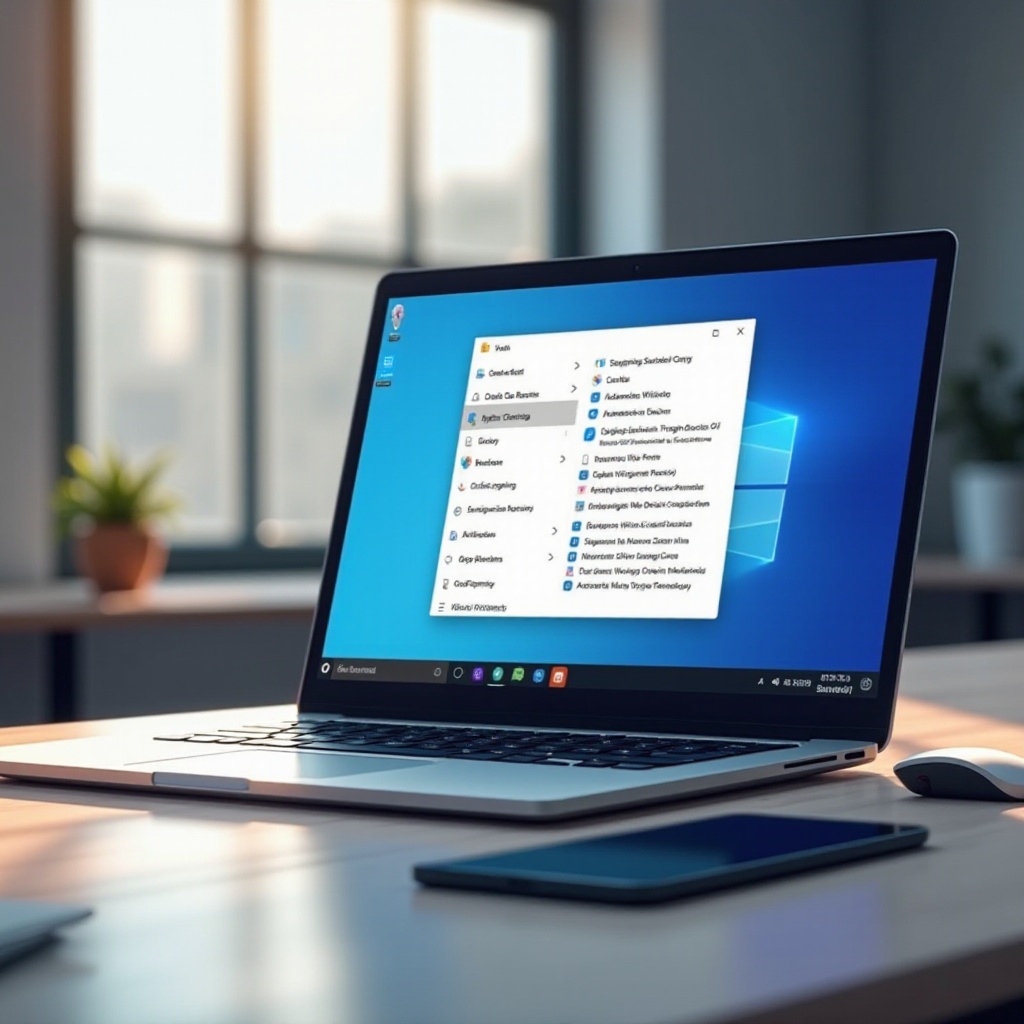
Präventive Maßnahmen zur Vermeidung zukünftiger Startmenüprobleme
Um zukünftige Startmenüprobleme zu vermeiden, sind laufende Systemwartung und robuste Praktiken entscheidend. Wenden Sie regelmäßig Updates an, um von den neuesten Fehlerbehebungen und Funktionen zu profitieren. Führen Sie regelmäßige Malware-Scans durch, um Systemstörungen zu vermeiden. Beschränken Sie Drittanbietersoftware auf vertrauenswürdige Quellen, um das Risiko zu minimieren. Das Erstellen von Systemwiederherstellungspunkten kann auch die Systemwiederherstellung erleichtern, wenn Probleme erneut auftreten. Diese proaktiven Strategien tragen erheblich dazu bei, die Systemgesundheit zu erhalten und Startmenüprobleme vorzubeugen.
Fazit
Die Behebung von Windows 11 Startmenüproblemen erfordert eine Mischung aus grundlegenden und fortgeschrittenen Lösungen. Einfache Methoden wie Neustarts, kombiniert mit anspruchsvolleren PowerShell-Befehlen, bilden eine umfassende Strategie zur Behebung von Problemen. Präventive Maßnahmen verringern die Wahrscheinlichkeit von Wiederholungsproblemen und sorgen so für eine reibungslose Computerumgebung.
Häufig gestellte Fragen
Wie kann ich die Startmenü-Konfiguration in Windows 11 zurücksetzen?
Das Zurücksetzen beinhaltet die Neuinstallation integrierter Apps mit PowerShell-Befehlen, um die Standardkonfiguration des Startmenüs wiederherzustellen.
Was soll ich tun, wenn das Startmenü-Problem nach der Fehlerbehebung weiterhin besteht?
Sollten Probleme bestehen bleiben, könnte es erforderlich sein, den Microsoft-Support zu kontaktieren oder eine Neuinstallation von Windows in Betracht zu ziehen, als letzte Lösung.
Gibt es zuverlässige Drittanbieter-Tools zur Behebung von Startmenü-Problemen in Windows 11?
Obwohl Microsoft-Lösungen vorrangig sein sollten, können Tools wie der ‘Start Menu Troubleshooter’ von vertrauenswürdigen Anbietern dabei helfen, Probleme effektiv zu lösen.